Auteur:
Roger Morrison
Denlaod Vun Der Kreatioun:
3 September 2021
Update Datum:
21 Juni 2024

Inhalt
- Ze trëppelen
- Deel 1 vun 3: Installéiere vun ImportExportTools
- Deel 2 vun 3: Exportéiere vun E-Mail Messagen
- Deel 3 vun 3: Backup vun engem Profil
Dëse wikiHow léiert Iech wéi Dir E-Mailen am Mozilla Thunderbird backt.
Ze trëppelen
Deel 1 vun 3: Installéiere vun ImportExportTools
 Thunderbird opmaachen. Klickt oder duebelklickt op d'Thunderbird Ikon, wat engem bloe Vugel gläicht iwwer eng wäiss Enveloppe.
Thunderbird opmaachen. Klickt oder duebelklickt op d'Thunderbird Ikon, wat engem bloe Vugel gläicht iwwer eng wäiss Enveloppe.  Klickt ☰. Et ass an der oberer rechter Ecke vun der Fënster. En Dropdown-Menü erscheint.
Klickt ☰. Et ass an der oberer rechter Ecke vun der Fënster. En Dropdown-Menü erscheint.  Schwieft uewen Add-ons. Dëst ass am Dropdown-Menü. Hoveren uewe pendelen bréngt en Ausrutschmenü op.
Schwieft uewen Add-ons. Dëst ass am Dropdown-Menü. Hoveren uewe pendelen bréngt en Ausrutschmenü op.  klickt op Add-ons. Et ass am Slideout Menu. Dëst öffnet den Tab "Add-ons Manager".
klickt op Add-ons. Et ass am Slideout Menu. Dëst öffnet den Tab "Add-ons Manager".  Sicht fir den ImportExportTools Add-on. Klickt op Extensions an der lénkser Sidebar an dann an der Sichbar uewe riets vun der Fënster, typ Import Exportinstrumenter an dréckt ↵ Gitt eran.
Sicht fir den ImportExportTools Add-on. Klickt op Extensions an der lénkser Sidebar an dann an der Sichbar uewe riets vun der Fënster, typ Import Exportinstrumenter an dréckt ↵ Gitt eran.  klickt op Add to Thunderbird. Dëst ass riets vun der Rubrik "ImportExportTools".
klickt op Add to Thunderbird. Dëst ass riets vun der Rubrik "ImportExportTools". 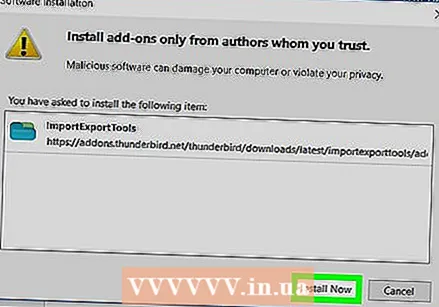 Klickt Installéiert elo wann gefrot. Dëst fuerdert den ImportExportTools Add-on fir d'Installatioun vun Thunderbird unzefänken.
Klickt Installéiert elo wann gefrot. Dëst fuerdert den ImportExportTools Add-on fir d'Installatioun vun Thunderbird unzefänken. 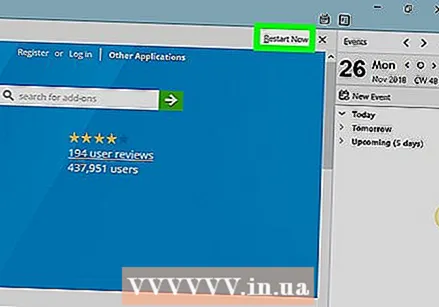 Klickt Neistart wann gefrot. Et ass uewen an der Fënster. Thunderbird mécht zou a mécht duerno op - elo kënnt Dir weider Är E-Mail Messagen exportéieren.
Klickt Neistart wann gefrot. Et ass uewen an der Fënster. Thunderbird mécht zou a mécht duerno op - elo kënnt Dir weider Är E-Mail Messagen exportéieren. - Wann Thunderbird am Safe Mode neistart, klickt Ausmaachen wann Dir gefuerdert sidd an Thunderbird erëm opmaacht ier Dir weiderfuere wëllt.
Deel 2 vun 3: Exportéiere vun E-Mail Messagen
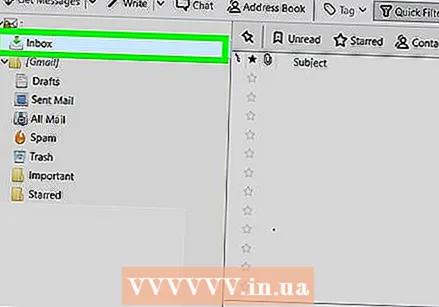 Fannt d'Inbox déi Dir benotze wëllt. An der ieweschter lénkser Eck vun der Thunderbird Fënster, fannt Dir d'E-Mail Adress déi Dir benotze wëllt, da fannt den "Inbox" Dossier ënner der E-Mail Adress.
Fannt d'Inbox déi Dir benotze wëllt. An der ieweschter lénkser Eck vun der Thunderbird Fënster, fannt Dir d'E-Mail Adress déi Dir benotze wëllt, da fannt den "Inbox" Dossier ënner der E-Mail Adress. 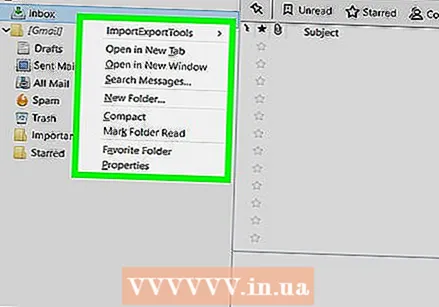 Riets klickt op d'Inbox. En Dropdown-Menü gëtt dann ugewisen.
Riets klickt op d'Inbox. En Dropdown-Menü gëtt dann ugewisen. - Op engem Mac deen Dir gär hutt Kontroll beim Klick op d'Inbox.
 Wielt ImportExportTools. Dëst ass am Dropdown-Menü. E Slideout Menu erscheint.
Wielt ImportExportTools. Dëst ass am Dropdown-Menü. E Slideout Menu erscheint.  Wielt Exportéiert all Messagen am Dossier. Et ass uewen am Slideout Menu. Eng Lëscht mat méigleche Dateiformate fir Export erschéngt.
Wielt Exportéiert all Messagen am Dossier. Et ass uewen am Slideout Menu. Eng Lëscht mat méigleche Dateiformate fir Export erschéngt.  Wielt e Dateityp. Klickt op déi Zort Datei déi Dir benotze wëllt fir d'E-Mailen ze backen. Ofhängeg vun Ärem Intent mat den E-Mailen, wëllt Dir wahrscheinlech ee vun de folgende maachen:
Wielt e Dateityp. Klickt op déi Zort Datei déi Dir benotze wëllt fir d'E-Mailen ze backen. Ofhängeg vun Ärem Intent mat den E-Mailen, wëllt Dir wahrscheinlech ee vun de folgende maachen: - Wann Dir Äre Backup op Thunderbird op engem anere Computer importéiere wëllt, wielt d'Optioun EML Format.
- Wann Dir wëllt Är E-Maile mat der Originalformatéierung an Uschlëss ze liesen, klickt HTML Format (mat Uschlëss) an dann weider ok wann gefrot.
 Wielt en Dossier fir ze späicheren. Klickt op den Dossier wou Dir Äre Backup-Ordner späichere wëllt.
Wielt en Dossier fir ze späicheren. Klickt op den Dossier wou Dir Äre Backup-Ordner späichere wëllt. - Zum Beispill, fir de Backup-Ordner op Ärem Desktop ze späicheren, klickt hei Desktop op der lénker Säit vun der Fënster.
- Op engem Mac musst Dir op de "Wou" Menüselement klickt ier Dir en Dossier auswielt.
 klickt op Wielt Dossier. Et ass am ënneschten riets vun der Fënster. Maachen dëst wäert de gewielten Dossier confirméieren an Är E-Mailen backen. Wann de Backup fäerdeg ass, kënnt Dir et gesinn andeems Dir den Dossier opmaacht, de Backup Dossier opmaacht an duebelklickt op d'E-Mail (s) déi Dir wëllt gesinn.
klickt op Wielt Dossier. Et ass am ënneschten riets vun der Fënster. Maachen dëst wäert de gewielten Dossier confirméieren an Är E-Mailen backen. Wann de Backup fäerdeg ass, kënnt Dir et gesinn andeems Dir den Dossier opmaacht, de Backup Dossier opmaacht an duebelklickt op d'E-Mail (s) déi Dir wëllt gesinn. - Klickt op dëst op engem Mac Wielt.
Deel 3 vun 3: Backup vun engem Profil
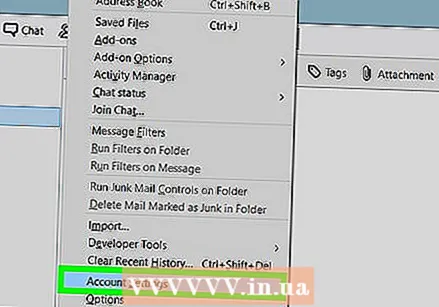 Wësse wat e Profil mécht. Ären Thunderbird Profil (zum Beispill den E-Mail Kont deen Dir benotzt) späichert Är Kont Astellungen, Inbox Index, a méi. Wann Dir fäeg sidd Äre Profil ze restauréieren am Fall wou Thunderbird ofstierzt, musst Dir e Backup vum Profil Ordner maachen.
Wësse wat e Profil mécht. Ären Thunderbird Profil (zum Beispill den E-Mail Kont deen Dir benotzt) späichert Är Kont Astellungen, Inbox Index, a méi. Wann Dir fäeg sidd Äre Profil ze restauréieren am Fall wou Thunderbird ofstierzt, musst Dir e Backup vum Profil Ordner maachen.  Thunderbird opmaachen. Klickt oder duebelklickt op d'Thunderbird App Ikon, wat engem bloe Vugel gläicht, deen iwwer eng wäiss Enveloppe schwieft.
Thunderbird opmaachen. Klickt oder duebelklickt op d'Thunderbird App Ikon, wat engem bloe Vugel gläicht, deen iwwer eng wäiss Enveloppe schwieft. 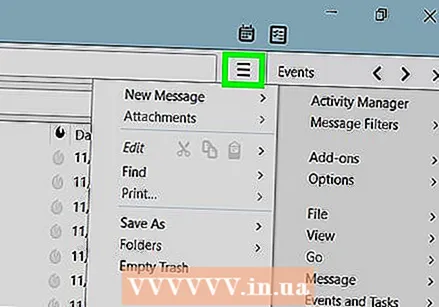 klickt op ☰. Et ass an der oberer rechter Ecke vun der Thunderbird Inbox Fënster. En Dropdown-Menü erscheint.
klickt op ☰. Et ass an der oberer rechter Ecke vun der Thunderbird Inbox Fënster. En Dropdown-Menü erscheint.  Schwieft uewen Hëllef. Dir fannt dëst am Dropdown-Menü. Wann Dir se wielt, mécht e Slideout Menü op.
Schwieft uewen Hëllef. Dir fannt dëst am Dropdown-Menü. Wann Dir se wielt, mécht e Slideout Menü op.  Klickt Troubleshooting Informatiounen. Et ass am Slideout Menu. En neie Tab op.
Klickt Troubleshooting Informatiounen. Et ass am Slideout Menu. En neie Tab op.  klickt op Öffnen en Dossier . Et ass riets vun der Rubrik "Profilfolder".
klickt op Öffnen en Dossier . Et ass riets vun der Rubrik "Profilfolder".  Klickt op den Dossier Profiler. Dir fannt dat uewen an der Datei Explorer Fënster.
Klickt op den Dossier Profiler. Dir fannt dat uewen an der Datei Explorer Fënster. - Skip dëse Schrëtt op engem Mac - den "Profiles" Dossier sollt op der lénkser Säit vum Finder op sinn.
 Kopéiert Äre Profil. Klickt op den Dossier deen Dir kopéiere wëllt an dann dréckt Ctrl+C. (Windows) oder ⌘ Kommando+C. (Mac).
Kopéiert Äre Profil. Klickt op den Dossier deen Dir kopéiere wëllt an dann dréckt Ctrl+C. (Windows) oder ⌘ Kommando+C. (Mac). - Wann hei verschidde Classeure sinn, klickt op een an dréckt Ctrl+a (Windows) oder ⌘ Kommando+a (Mac), kopéiert dann d'Dossieren.
 Thunderbird zoumaachen. Thunderbird muss zougemaach ginn fir d'Datei ze kopéieren.
Thunderbird zoumaachen. Thunderbird muss zougemaach ginn fir d'Datei ze kopéieren.  Paste de kopéiert Dossier. Gitt op de Standort wou Dir de Backup vun Ärem Profil späichere wëllt (z. B. eng extern Festplack), klickt op en eidele Raum an der Fënster an dréckt Ctrl+V. oder ⌘ Kommando+V. fir se an de Profilordner ze pechen.
Paste de kopéiert Dossier. Gitt op de Standort wou Dir de Backup vun Ärem Profil späichere wëllt (z. B. eng extern Festplack), klickt op en eidele Raum an der Fënster an dréckt Ctrl+V. oder ⌘ Kommando+V. fir se an de Profilordner ze pechen.



